Διαφήμιση
 Είτε παίζετε παιχνίδια flash στη δουλειά, ασχολείστε με πάρα πολλά ανοιχτά παράθυρα ή απλά αναζητάτε ιδιωτικό απόρρητο υπολογιστή κάποιο σημείο που έχετε σκεφτεί πιθανώς πόσο χρήσιμο θα ήταν να κρύψετε τα τρέχοντα προγράμματα των Windows με το πάτημα ενός κουμπιού.
Είτε παίζετε παιχνίδια flash στη δουλειά, ασχολείστε με πάρα πολλά ανοιχτά παράθυρα ή απλά αναζητάτε ιδιωτικό απόρρητο υπολογιστή κάποιο σημείο που έχετε σκεφτεί πιθανώς πόσο χρήσιμο θα ήταν να κρύψετε τα τρέχοντα προγράμματα των Windows με το πάτημα ενός κουμπιού.
Προσωπικά, θεωρώ ότι το να κρύβω τα πιο αποσπώμενα παράθυρα αυξάνει πραγματικά την απόδοσή μου ενώ χρησιμοποιώ τον υπολογιστή μου. Στην πραγματικότητα, το να έχετε λιγότερα στην οθόνη ταυτόχρονα δεν σημαίνει πια ματιά στη γραμμή εργασιών, να μην χαθείτε στο Facebook και πολύ περισσότερη συγκέντρωση.
OuttaSight είναι μια εξαιρετική δωρεάν λύση στα κοινά προβλήματα διαχείρισης χρόνου ή απορρήτου που αντιμετωπίζουν οι χρήστες υπολογιστών σήμερα. Αυτή η ελαφριά εφαρμογή επιτρέπει στους χρήστες να κρύβουν ενεργά παράθυρα είτε με το πάτημα ενός κουμπιού είτε αυτόματα όταν εκτελούνται. Ενώ αναφέρεται μόνο ως υποστήριξη μέσω των Windows 2000, λειτουργεί πολύ καλά σε XP και Vista.
Το OuttaSight είναι ένα βοηθητικό πρόγραμμα για επιτραπέζιους υπολογιστές των Windows που κρύβει τα τρέχοντα παράθυρα εφαρμογών για να ξεφορτωθεί την επιφάνεια εργασίας, να κρύψει γρήγορα την ιδιωτική εργασία ή να ασφαλίσει τις εφαρμογές σας ενώ είστε μακριά από τον υπολογιστή σας.
Χαρακτηριστικά
- Απόκρυψη προγραμμάτων που εκτελούνται με το πάτημα ενός κουμπιού
- Ορίστε προγράμματα για αυτόματη απόκρυψη κατά την εκκίνηση
- Απόκρυψη OuttaSight από τη γραμμή εργασιών
- Προστασία κωδικού πρόσβασης OuttaSight για την αποφυγή αλλαγών
- Απόκρυψη / Εμφάνιση όλων των παραθύρων με ένα μόνο πλήκτρο πρόσβασης
- Δυνατότητα απόκρυψης παραθύρων στο δίσκο συστήματος (αντί να τα κρύβετε εντελώς)
Χρησιμοποιώντας το OuttaSight
Το πρώτο πράγμα που θα παρατηρήσετε όταν κατεβάζετε και εκτελείτε το OuttaSight [Δεν υπάρχει πλέον διαθέσιμο] είναι ότι είναι πολύ απλό. Αυτή είναι μια από τις αγαπημένες μου πτυχές του λογισμικού - είναι πολύ σαφές, ελαφρύ και αποτελεσματικό.
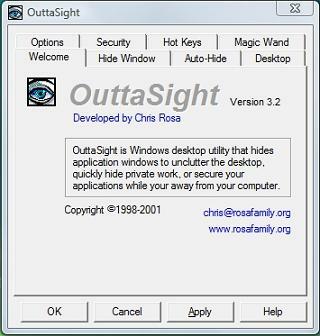
Πρώτον, είναι σημαντικό να εξατομικεύσετε το βοηθητικό πρόγραμμα. Παω σε "Πλήκτρα"Και αποφασίστε τι θέλετε οι συντομεύσεις σας για διαφορετικές ενέργειες. Η προσωπική μου εγκατάσταση χρησιμοποίησε το F10 ως hotkey απόκρυψης παραθύρου, CTRL + F11 για απόκρυψη όλων των παραθύρων και CTRL + F12 για να τα δείξω όλα. Ενώ ρυθμίζετε τα πράγματα, λάβετε υπόψη τους λόγους για τους οποίους αποκτήσατε το OuttaSight στην πρώτη θέση. Θέλετε να είναι πολύ εύκολο και διαισθητικό να εμφανίζετε και να κρύβετε παράθυρα ή θέλετε να είστε το μόνο άτομο που ξέρει πώς να το κάνει;
Δεύτερον, θα θέλετε να αποφασίσετε πώς θέλετε να κρύβονται τα προγράμματα. Θέλετε να εξαφανιστούν εντελώς (για μυστικότητα) ή να ελαχιστοποιηθούν στο δίσκο; Εάν έχετε κουραστεί από τη γραμμή εργασιών σας γεμάτη, αλλά δεν σας πειράζει ο κόσμος να βλέπει ότι τα προγράμματα εκτελούνται, ίσως θέλετε να πείτε στο OuttaSight να τα ελαχιστοποιήσει στο δίσκο όπως φαίνεται παρακάτω.
 Για να το κάνετε αυτό, μεταβείτε στο Επιλογές καρτέλα και επιλέξτε "Απόκρυψη παραθύρων στο δίσκο συστήματος“. Εάν αυτό δεν είναι επιλεγμένο, η προεπιλεγμένη συμπεριφορά είναι να αποκρύψετε εντελώς τα παράθυρα.
Για να το κάνετε αυτό, μεταβείτε στο Επιλογές καρτέλα και επιλέξτε "Απόκρυψη παραθύρων στο δίσκο συστήματος“. Εάν αυτό δεν είναι επιλεγμένο, η προεπιλεγμένη συμπεριφορά είναι να αποκρύψετε εντελώς τα παράθυρα.
Στη συνέχεια, θα πρέπει να αποφασίσετε εάν υπάρχουν κάποια προγράμματα που θέλετε να αποκρύψετε αυτόματα κάθε φορά που ξεκινούν. Αυτά τα προγράμματα θα μπορούσαν να αποτελούνται από αυτόματες ανιχνεύσεις ιών, ενοχλητικά μηνύματα εκκίνησης ή άλλα πράγματα αυτής της φύσης. Εάν για κάποιο λόγο θέλετε να ξεκινήσετε εφαρμογές με την πρόθεση να μην τις δείτε καθόλου, μπορείτε να το κάνετε και αυτό ;-).
Για να δημιουργήσετε μια λίστα προγραμμάτων που θα κρύβονται όταν εκτελούνται, απλά μεταβείτε στο "Αυτόματη απόκρυψηΚαρτέλα και αρχίστε να προσθέτετε προγράμματα.
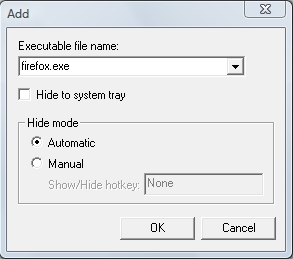
Σημειώστε ότι μπορείτε να καθορίσετε αν θέλετε το πρόγραμμα να κρύβεται εντελώς ή να εκτελείται στο δίσκο αντ 'αυτού. Για να δείτε ένα παράθυρο που έχει ελαχιστοποιηθεί στο δίσκο, απλώς κάντε διπλό κλικ σε αυτό.
Τέλος, αναλύστε τα πράγματα λαμβάνοντας υπόψη το απόρρητό σας. Έχετε την επιλογή να προστατεύσετε με κωδικό πρόσβασης το OuttaSight. Αυτό σημαίνει ότι ακόμη και αν κάποιος γνωρίζει ότι εκτελείται, δεν μπορεί να το χρησιμοποιήσει χωρίς να εισάγει τον κωδικό πρόσβασής σας. Αυτό σημαίνει επίσης ότι τα κρυφά προγράμματα σας παραμένουν κρυμμένα ανεξάρτητα από το τι. Για να αποτρέψετε τους άλλους να βλέπουν το OuttaSight έχετε την επιλογή να το αποκρύψετε από την εμφάνιση ακόμη και στη γραμμή εργασιών. Εάν το κάνετε αυτό, βεβαιωθείτε ότι θυμάστε το hotkey για να τραβήξετε το OuttaSight - διαφορετικά θα πρέπει να επανεκκινήσετε τον υπολογιστή σας για να αποκτήσετε ξανά πρόσβαση σε αυτόν.
Ας ελπίσουμε ότι αυτό το άρθρο ήταν ενημερωτικό. Θα ήθελα πολύ να ακούσω τις σκέψεις σας. Μη διστάσετε να δημοσιεύσετε τα σχόλιά σας και να με ενημερώσετε αν βρήκατε μια καλύτερη δωρεάν εναλλακτική λύση. Συνολικά, θα ήθελα να ακούσω τι έχετε να πείτε σχετικά με αυτήν την ιδέα γενικά - χρησιμοποιείτε λογισμικό όπως αυτό και γιατί;
Πρώην συγγραφέας του MakeUseOf και λάτρεις της τεχνολογίας.


